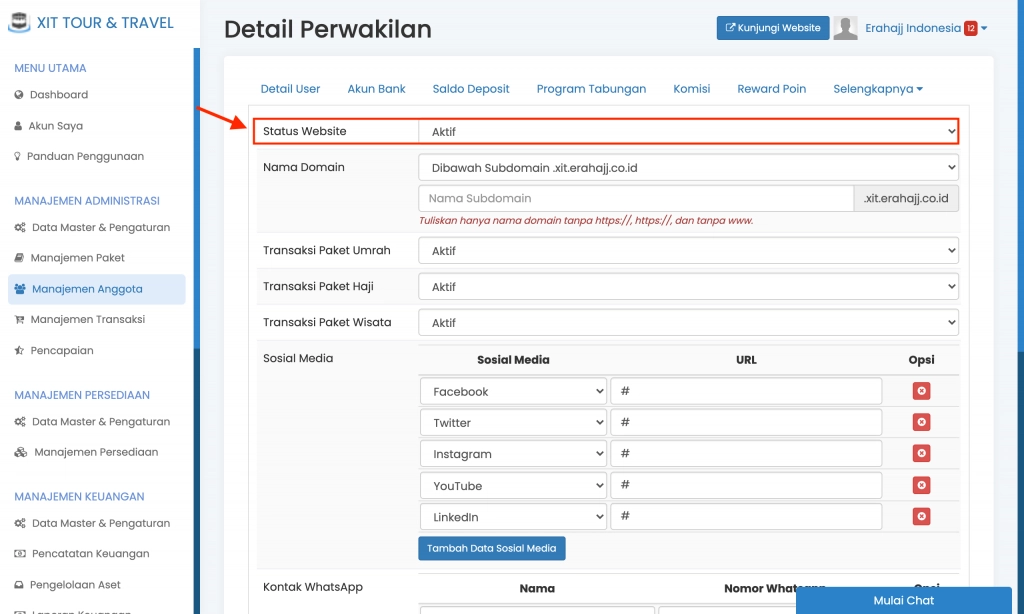Video Tutorial Cara Mengatur Website Agen
Panduan Tertulis Cara Mengatur Website Agen
Apakah Anda ingin membuat website agen untuk penjualan paket oleh agen Anda? Di sistem Erahajj Anda dapat membuat website agen pada Manajemen Anggota.
Manajemen Anggota, fitur ini digunakan untuk mengelola data keanggotaan atau user yang terdaftar pada sistem Anda, mulai dari : penambahan data, pengubahan data, penghapusan data, pencarian data dengan berbagai filter atau kriteria pencarian, hingga informasi detail terkait saldo deposit, komisi, transaksi, dan pencapaian dari user tersebut
Untuk membuat website agen Anda dapat mengikuti panduan sebagai berikut:
1. Pada "Manajemen Administrasi" > Klik "Manajemen Anggota" > Pilih "Keagenan"
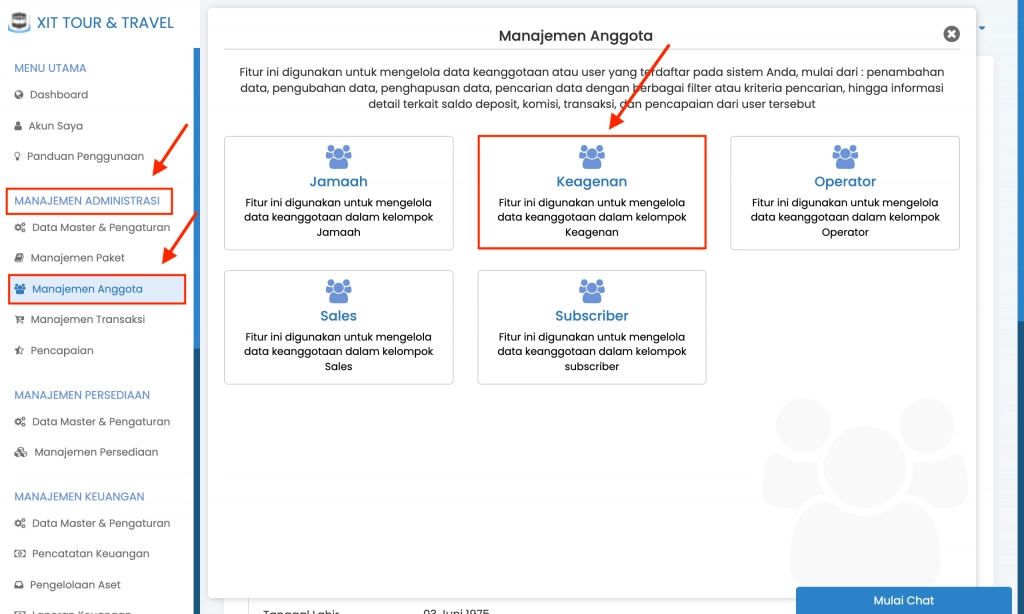
2. Pada Grup "Keagenan" > Klik Peran/Divisi Yang Ingin Dibuatkan Website Agen
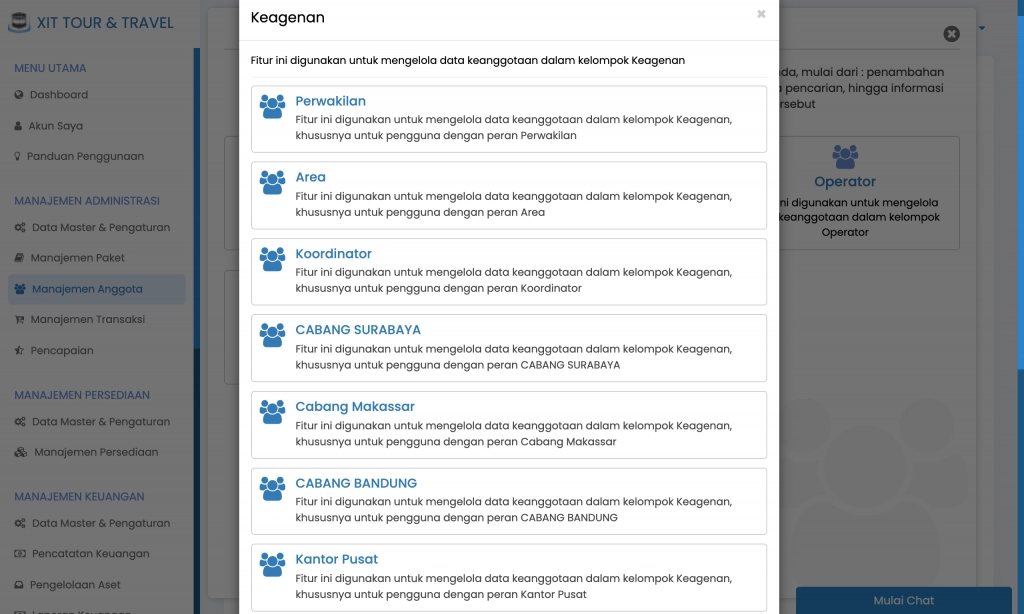
3. Klik "Opsi" Pada Nama User
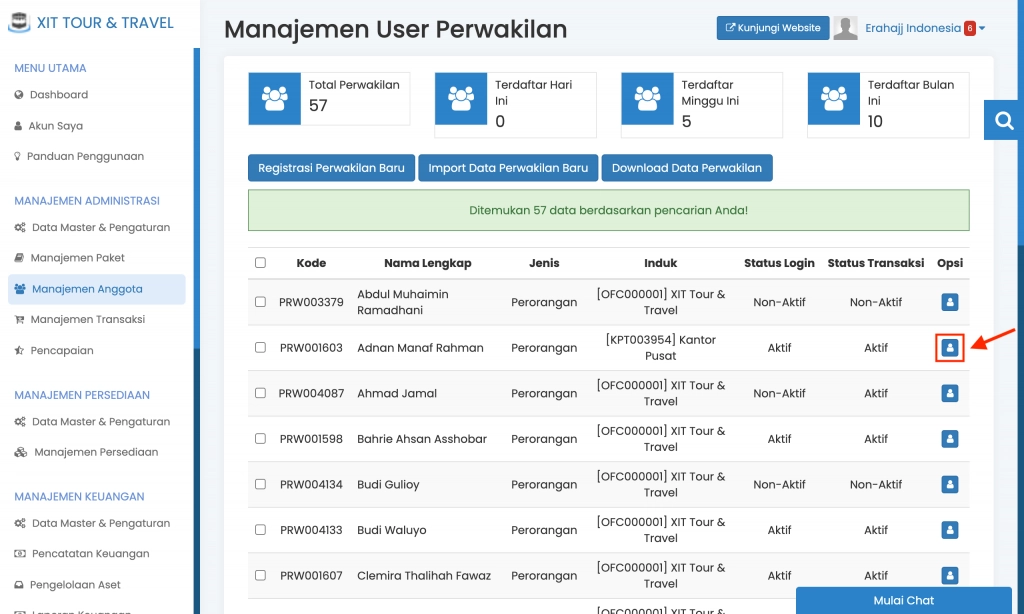
4. Klik Tab "Selengkapnya" > Lalu Pilih "Website Agen"
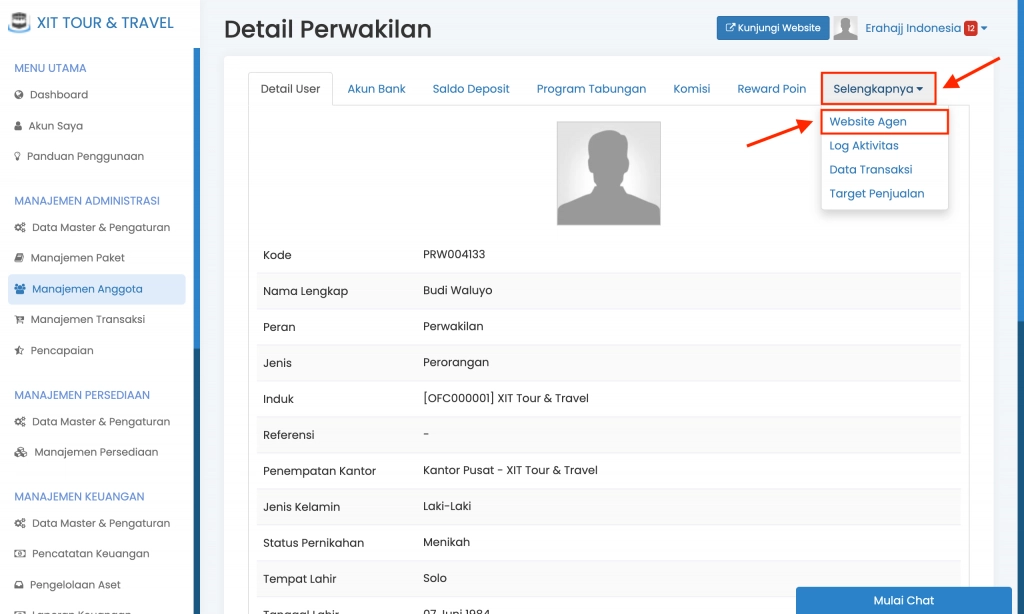
5. Klik "Ubah Konfigurasi Website Agen"
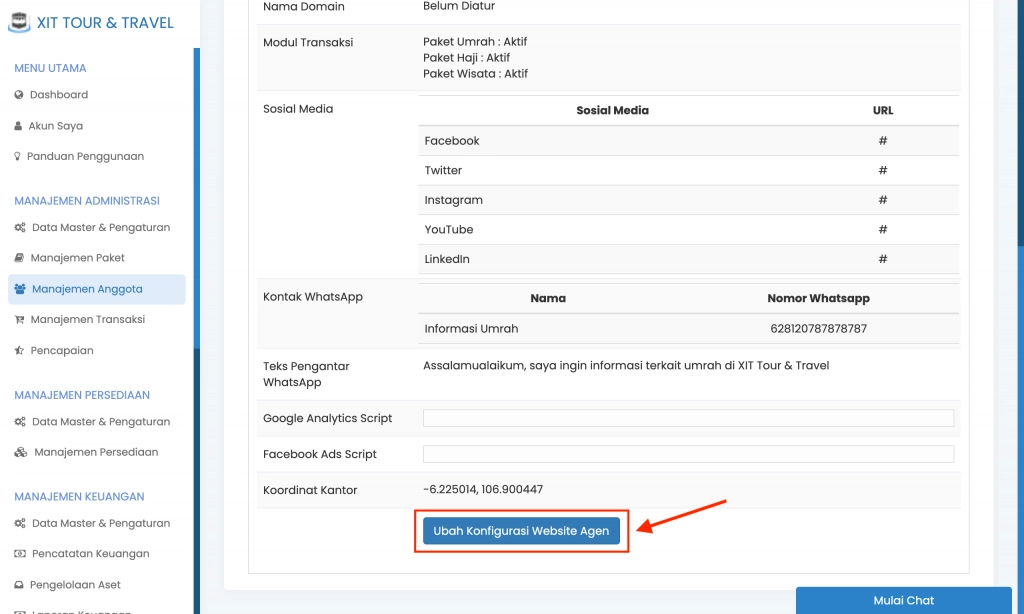
6. Lengkapi Pengaturan Website Agen
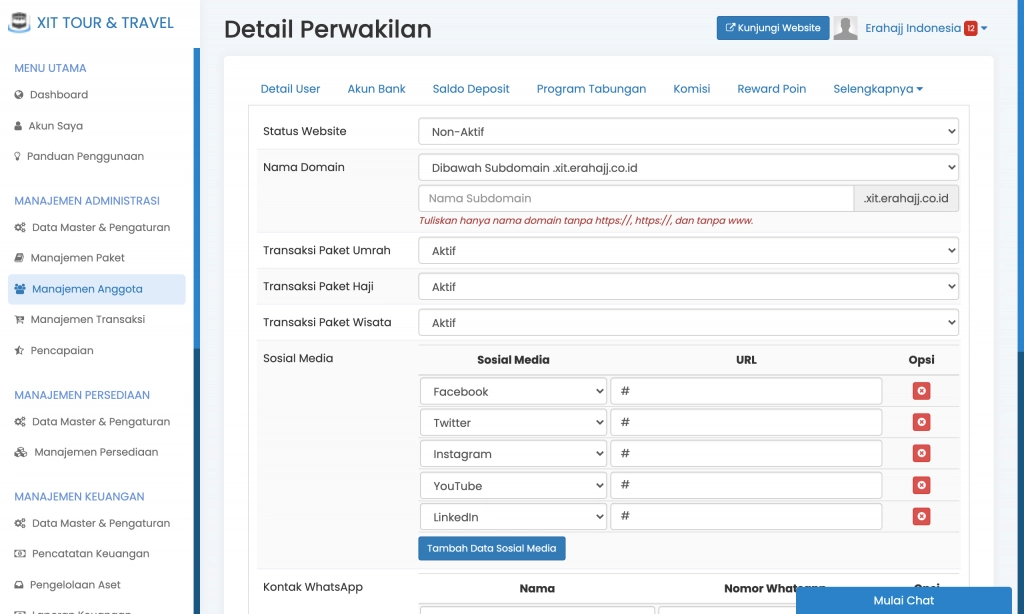
7. Tentukan Status Website > Klik "Aktif"
Pilih Aktif untuk membuat website agen pada user tersebut. Pilih Non Aktif untuk menonaktifkan website agen tersebut.
8. Tentukan "Nama Domain"
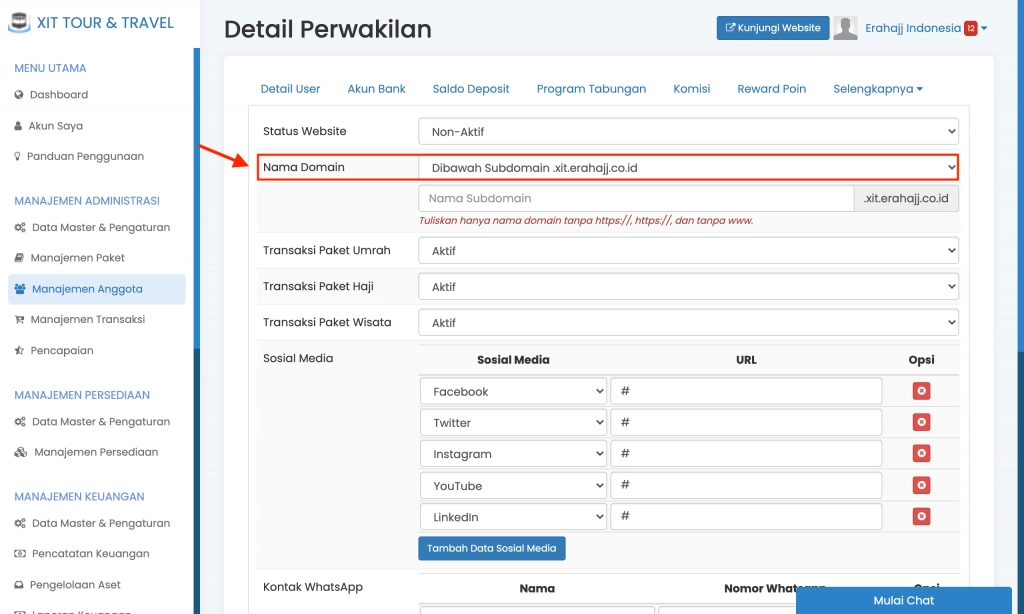
- Pilih Dibawah Subdomain (Domain Utama) artinya Anda membuat website agen menggunakan domain utama travel Anda. Pilih Domain Lain artinya Anda membuat website agen dengan domain yang berbeda dari domain utama travel Anda
- Jika Anda menggunakan Subdomain, Anda bisa langsung menambahkan nama depan domain nya saja, sebagai contoh budi.xit.erahajj.co.id.
- Jika Anda menggunakan Domain Lain, Anda bisa membeli domain nya terlebih dahulu, lalu bisa menambahkan DNS pada domain panel dari domain tersebut.
- Untuk memudahkan aktivasi website agen agar sistem dapat membuat DNS Record secara otomatis, mohon ubah name server domain yang akan digunakan agar mengarah ke :
NS1 : gail.ns.cloudflare.com
NS2 : ishaan.ns.cloudflare.com - Tuliskan hanya nama domain tanpa https://, dan tanpa www
Notes : Untuk pembuatan website Agen melalui domain lain hanya bisa dilakukan sebanyak 10 kali dan tidak ada batasan untuk pembuatan website Agen menggunakan subdomain.
9. Tentukan "Transaksi Paket Umrah, Haji, dan Wisata" > Klik "Aktif"
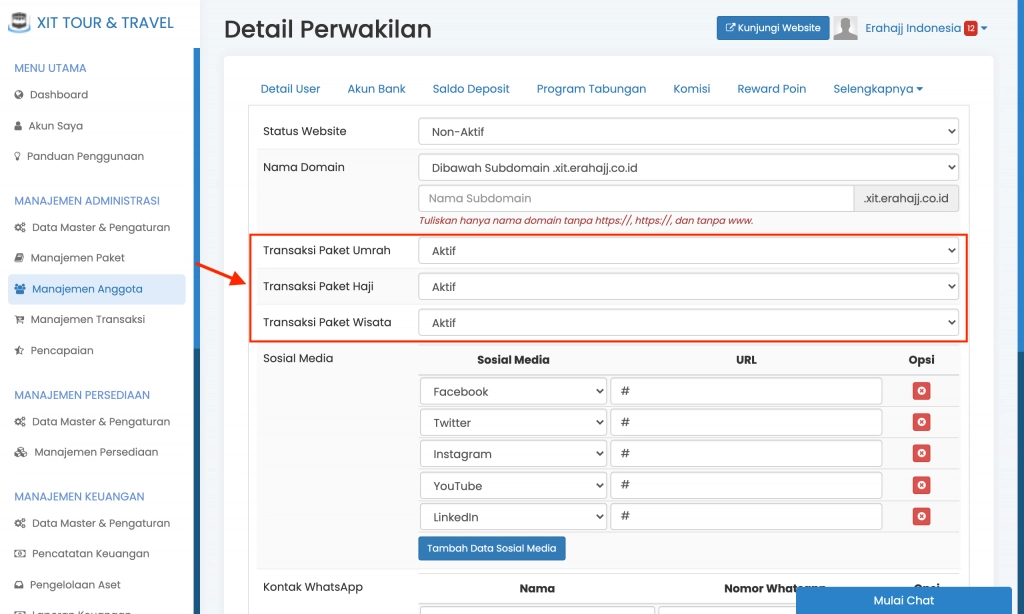
Catatan:
1. Pilih Transaksi Paket "Aktif" agar paket tersebut bisa tampil pada halaman depan website agen. Pilih Transaksi Paket "Non Aktif" agar paket tersebut tidak tampil pada halaman depan website agen.
10. Tentukan "Sosial Media" Untuk Profile Website Agen Yang Anda Buat > Klik "Tambah Data Sosial Media"
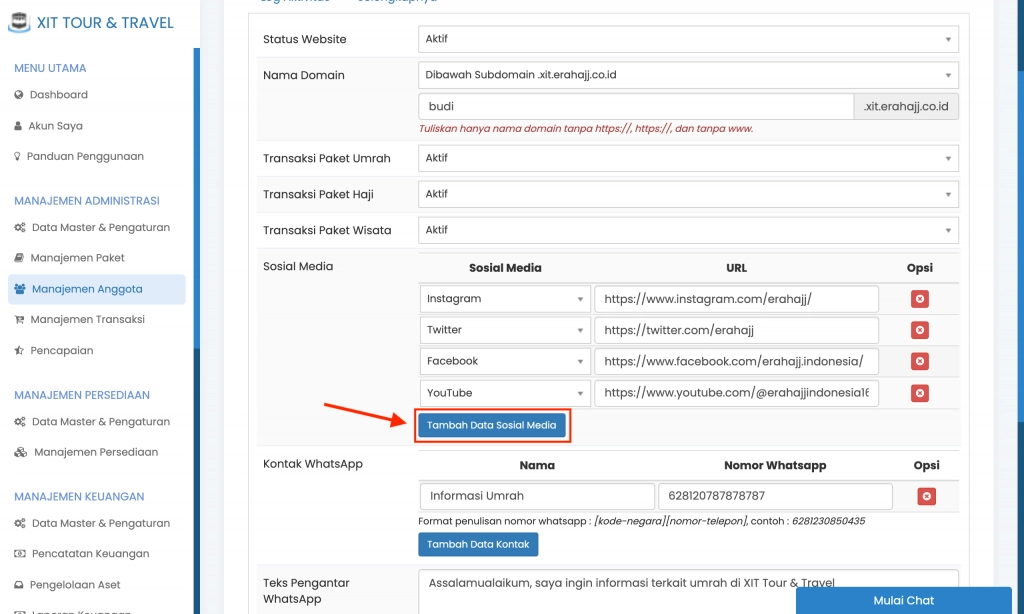
11. Tentukan Nama "Sosial Media" > Tambahkan "URL" Sosial Media Profile Agen Anda
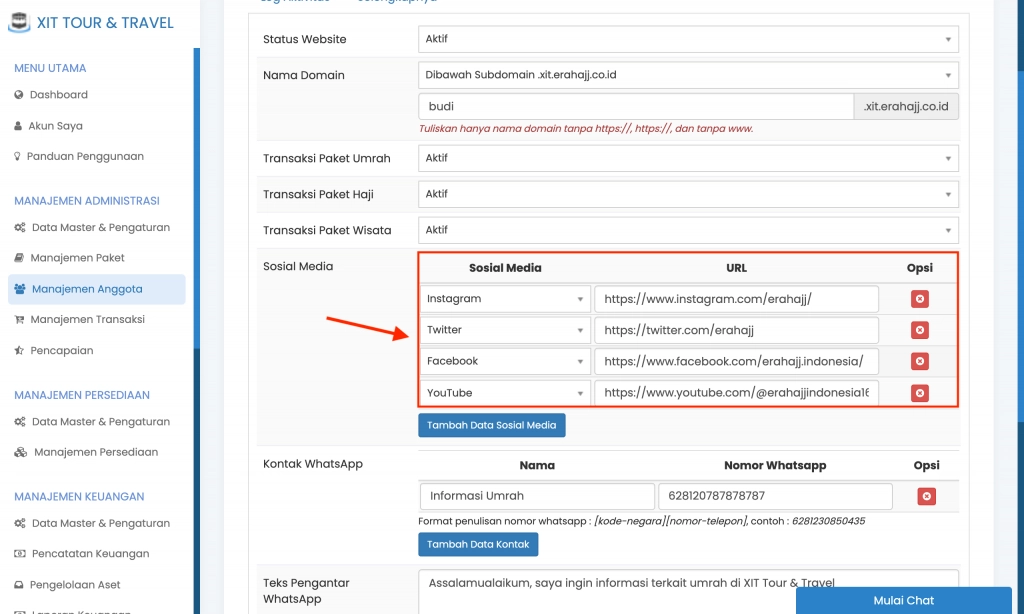
Jika Anda ingin hapus baris untuk Sosial Media klik Tanda Silang Merah pada kolom Opsi.
12. Tentukan "Kontak WhatsApp" Untuk Kontak Pada Website Agen Yang Dibuat > Klik "Tambah Data Kontak"
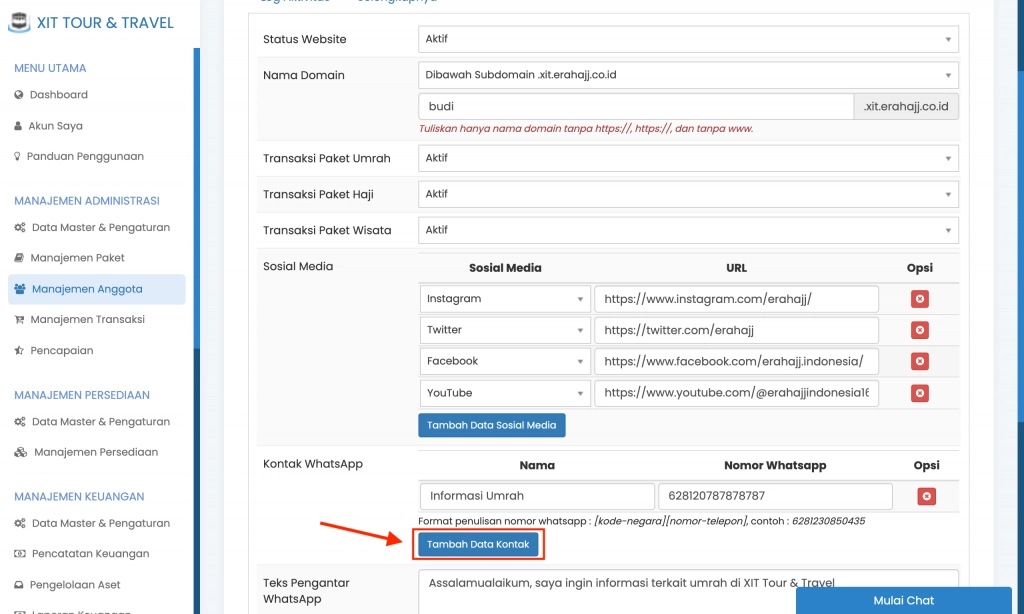
13. Tentukan "Nama" Kontak Whatsapp > Tambahkan "Nomor WhatsApp"
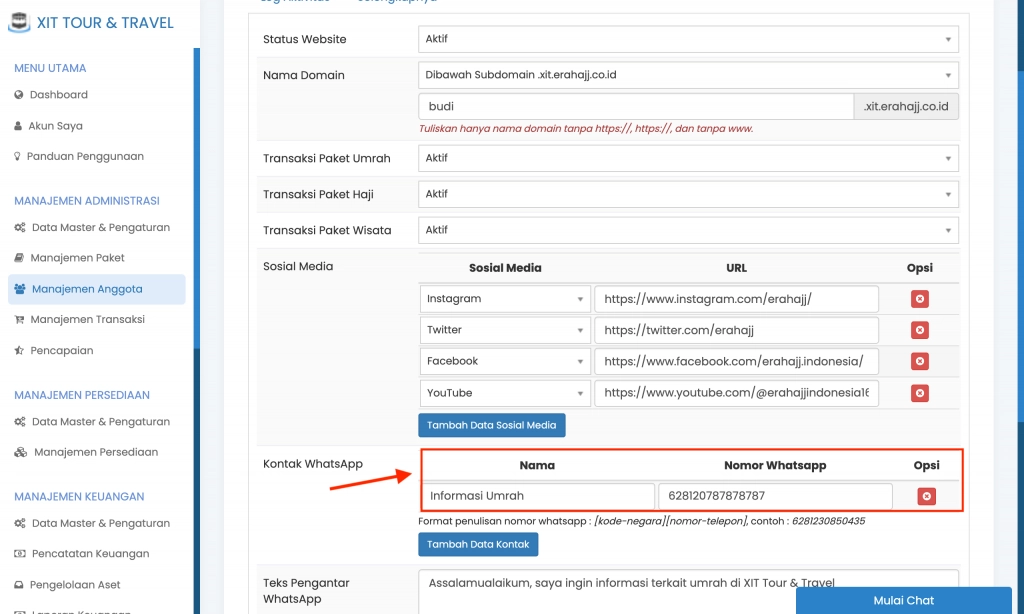
14. Tambahkan "Teks Pengantar WhatsApp"
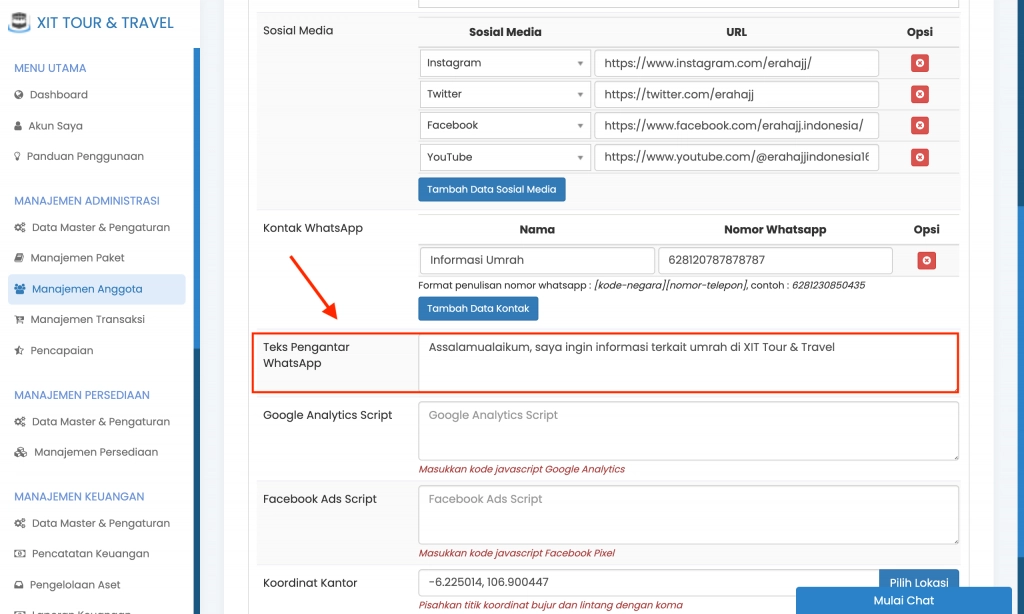
Catatan:
1. Tambahkan Teks Pengantar WhatsApp agar ketika ada yang menghubungi kontak WhatsApp, untuk pesan pengantar dengan teks tersebut, sebagai contoh Assalamualaikum, saya ingin informasi terkait umrah di (nama travel Anda)
15. Tambahkan "Google Analytic Sricpt" Bila Ada
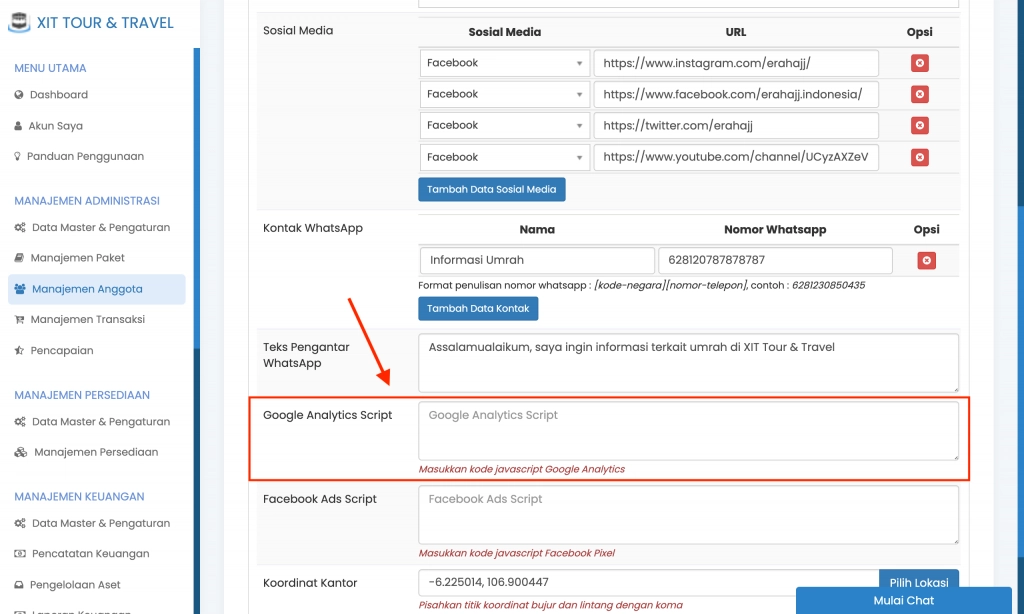
Catatan :
1. Tambahkan Kode Javascript Google Analytics untuk pembuatan website agen tersebut. Fungsi Google Analytics tersebut adalah mengumpulkan informasi penting mengenai pengunjung website bisnis Anda. Setiap pengguna yang mengakses berbagai situs melalui sambungan internet pastinya mempunyai identitas. Adapun panduan pembuatan Google Analytics, sebagai berikut: Google Analytics
16. Tambahkan "Facebook Ads Sricpt" Bila Ada
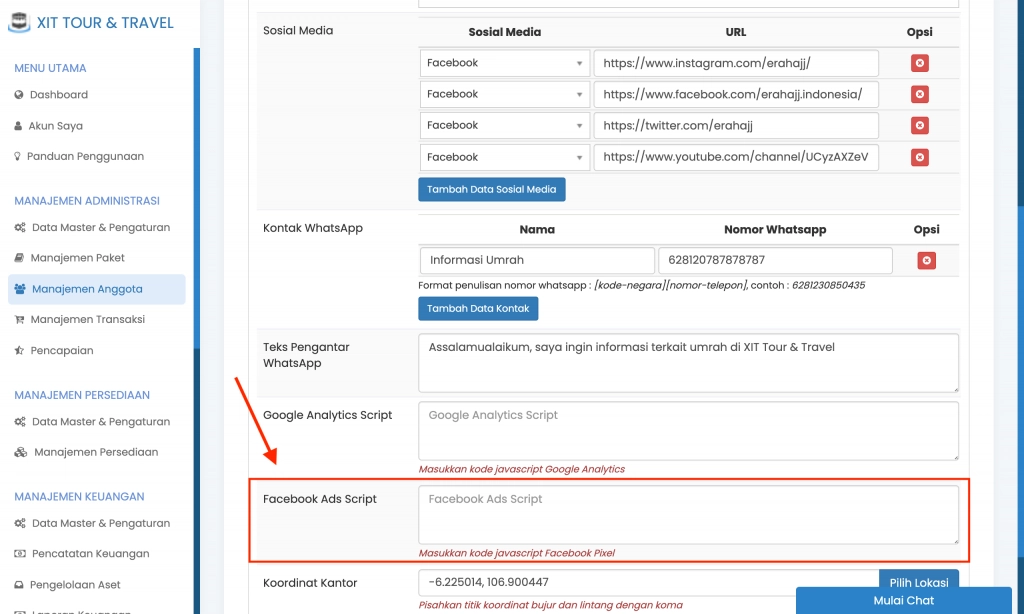
Catatan :
1. Tambahkan Kode Javascript Facebook Ads untuk pembuatan website agen tersebut. Fungsi Facebook Ads tersebut adalah situs layanan iklan Facebook yang akan membantu fan page atau website bisnis Anda. Di mana nantinya fanpage atau website bisnis Anda akan bisa dipromosikan sesuai target konsumen bisnis yang Anda inginkan. Adapun kami sertakan panduan pembuatan Facebook Ads, sebagai berikut: Facebook Ads
17. Tambahkan "Koordinat Kantor", Klik "Pilih Lokasi"
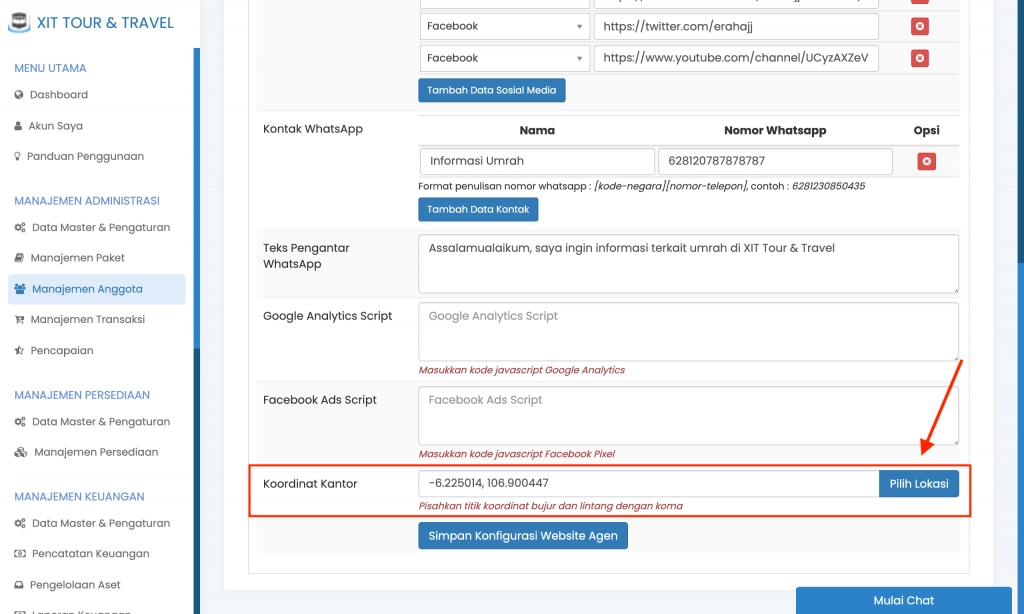
18. Tambahkan Alamat Lengkap Kantor Agen > Klik "Cari Lokasi"
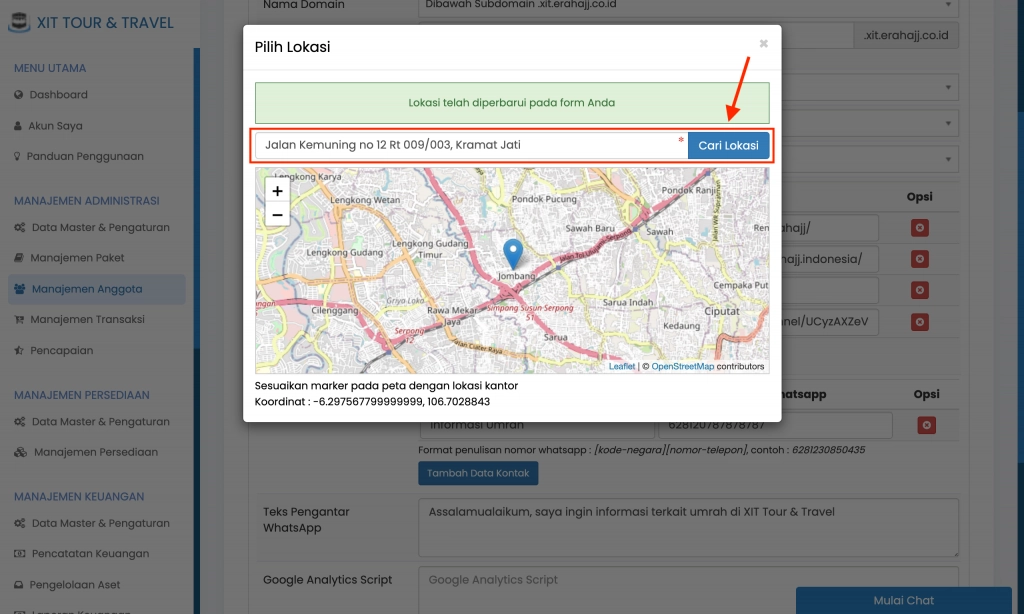
19. Jika Sudah Lengkap, Klik "Simpan Konfigurasi Website Agen" > Klik "OK"
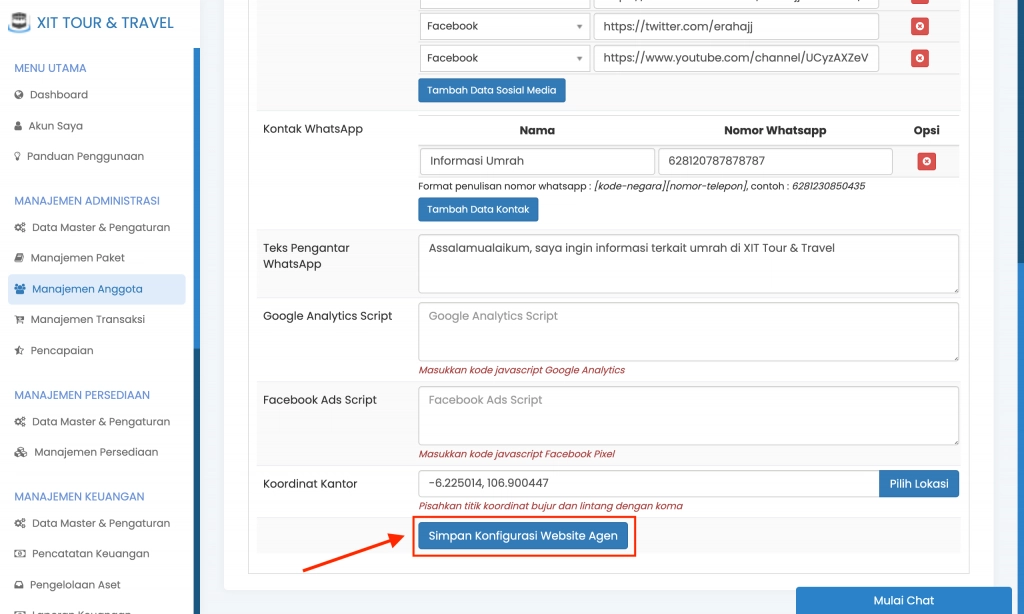
20. Mohon Menunggu Beberapa Saat Untuk Proses Pengaktifan Website Agen
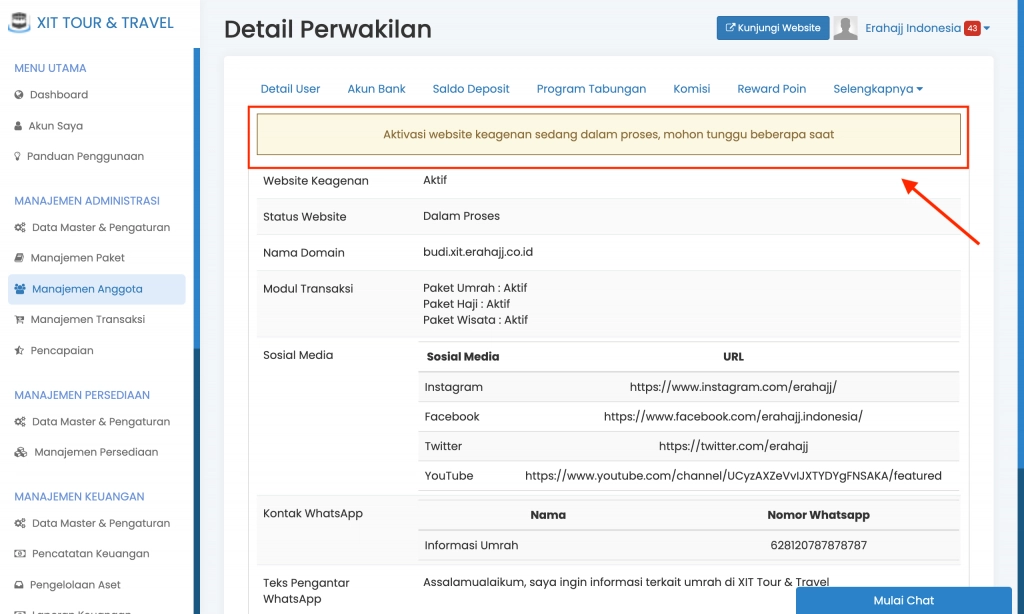
Catatan:
1. Jika ada kendala pada saat pengaktifan website agen bisa menghubungi tim kami agar kami bantu proses.
Adapun tampilan untuk website agen yang sudah dibuatkan, sebagai berikut:
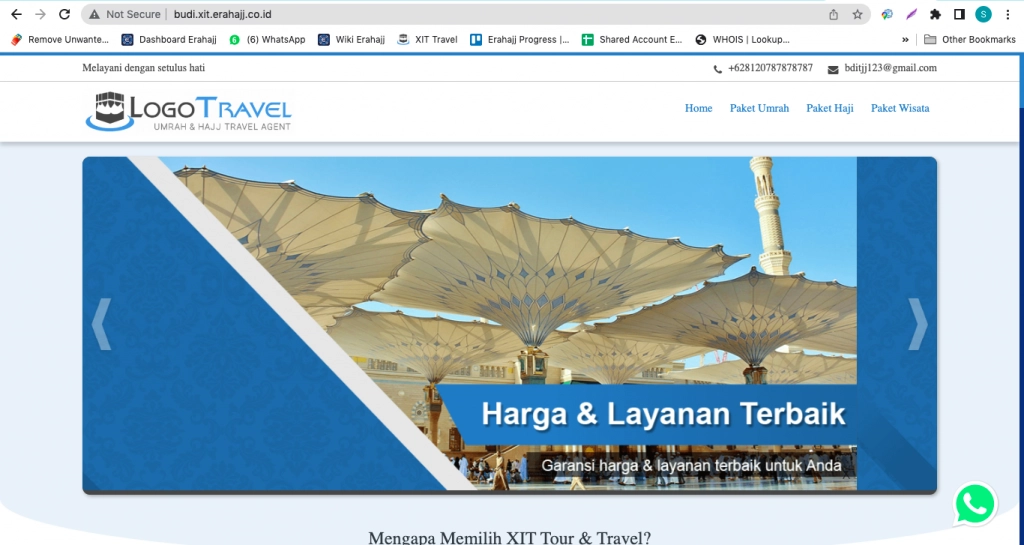
Jika Anda sudah melakukan pembuatan website agen, Anda dapat melihat log aktifitas user tersebut. Adapun panduan mengatur data log aktifitas user, sebagai berikut: Log Aktivitas User